scite编辑器中文版是一个基于SCIntilla的文本编辑器,免费开源。它最初用于演示SCIntilla,现已成长成为带编程特色的通用编辑器了。
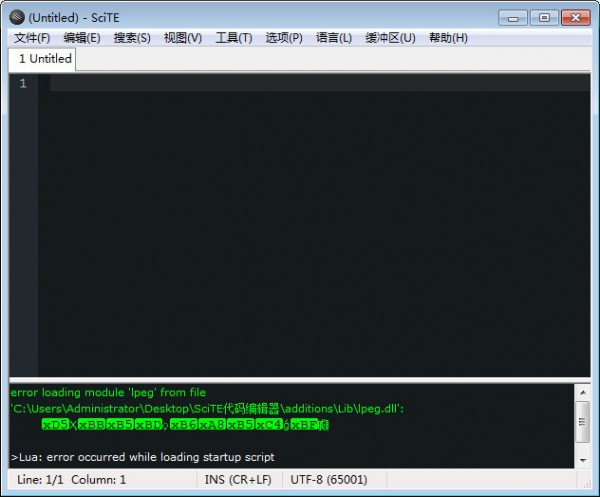
使用说明
配置文件介绍
由于配置参数不是采用图形界面,而且出看配置代码会比较混乱,所以大家要睁大眼睛好好看咯~程序中几个比较重要的配置文件(都在SciTE目录下面):
SciTEGlobal.properties全局配置文件,一般不去改动。
SciTEUser.properties用户配置文件。对全局配置要改动的地方,都写在这个文件里。
SciTE.properties本地配置文件,也就是针对当前目录的配置文件,会覆盖全局和用户配置文件。
html.properties特定文件类型的配置文件,比如html.properties就是专门针对网页文件的配置文件。
SciTEGlobal.properties是程序的核心配置文件,所有的配置信息都在这个文件里面。一般情况下我们是不要改动这个文件。为什么不能在这个里面修改呢,其实也不是不可以,主要是因为yidabu网站的测试,在重装SciTE时,全局配置文件会被覆盖,那么不再这文件修改那在哪修改呢?这就用到了程序为我们提供的用户配置文件
SciTEUser.properties。你可以对照SciTE文本编辑器的帮助手册,逐条查看对照
SciTEGlobal.properties,把要修改的属性记下来,写到sciteuser.properties中,因为在用户配置文件的配置优先于全局配置文件。而且在在重装SciTE之后用户配置文件则不会覆盖掉的。
快捷键说明
CtrlKeypad放大文字
CtrlKeypad-缩小文字
CtrlKeypad/还原文字大小到默认值
CtrlTab在最近打开的两个文件间循环
Tab缩进一个tab.在用scite写笔记时,每段一般按Tab缩进,而不是按空格。从网上复制一篇文章到scite文本编辑器,全选,按一下tab,首行标题顶格,二级标题顶部,就完成所用的文档格式化。
ShiftTab取消一个tab的缩进
CtrlBackSpace从光标位置删除到一个词的开始处,中文由于无法断词,如果用的是中文标点,就变成一直删除到行首了。如果用的英文标点,就删除到上一个英文标点处
CtrlDelete从光标位置删除到一个词的结束处
CtrlShiftBackSpace从光标位置删除到行首
CtrlShiftDelete从光标位置删除到行尾
CtrlHome光标移动到文档开始处
CtrlShiftHome从光标处开始选择文本一直到行首
AltHome到显示的行首。按End时光标只是移到行首第一个字的前面
AltShiftHome扩展选择到行首CtrlEnd光标移动到文档结束处
CtrlShiftEnd从光标处选择文本一直到文档结束处
AltEnd光标移动到行尾
AltShiftEnd扩展选择到行尾
CtrlKeypad*展开或收缩光标所在的折叠区域。这个很好记忆,这样理解:*号很象圆形的折叠符号
CtrlF2创建或删除一条书签.在写很长的文档或代码时,加一个书签就很方便地可以跳来跳去F2跳到下一条书签
AltF2扩展选择到下一条书签.有什么用呢,创建两条书签,光标移动到要选中的开始处,按快捷键,两条书签之间的内容就选中了
注意事项
SciTE所有的配置参数都是文本式的配置文件。
本压缩包为方便新用户,使用全局配置,针对一般文本编辑,非编程环境,如果你有自己的配置,可以只提取语言文件。
Context.cmd用于集成到资源管理器的全局右键菜单,大家根据自己喜好决定吧。
∨ 展开
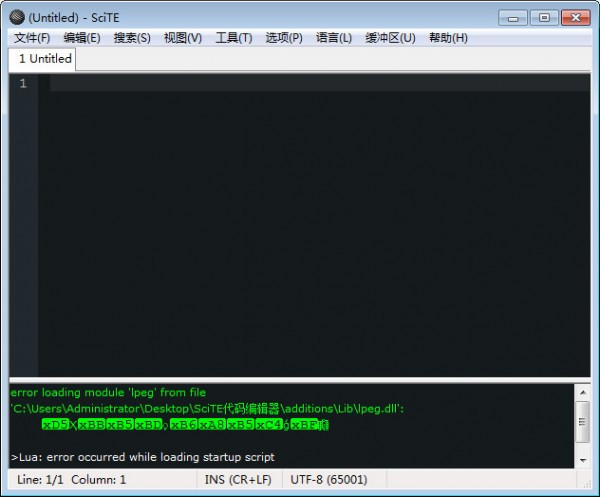
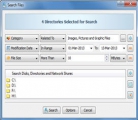 VX Search Ultimate (64bit)
VX Search Ultimate (64bit)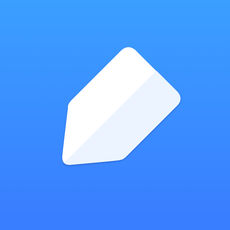 有道云笔记电脑版
有道云笔记电脑版 WPS AI
WPS AI 嗨格式文件修复大师PC版
嗨格式文件修复大师PC版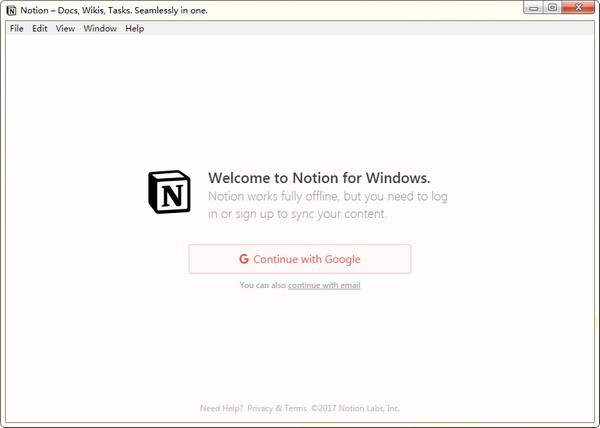 Notion云笔记
Notion云笔记 小智搜搜Pc版
小智搜搜Pc版 文件同步工具(FreeFileSync)
文件同步工具(FreeFileSync) 万能格式工厂PC端
万能格式工厂PC端 WordGPT插件
WordGPT插件 Libra软件
Libra软件 PDF Combine最新版
PDF Combine最新版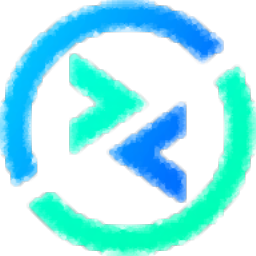 蓝牛文件对比助手PC端
蓝牛文件对比助手PC端 汉王PDF OCR电脑版
汉王PDF OCR电脑版 ChoEazyCopy
ChoEazyCopy SimpleList
SimpleList 小豆Daz资源管理器电脑版
小豆Daz资源管理器电脑版 未来软件管家PC版
未来软件管家PC版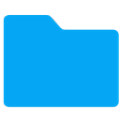 任意大小文件生成器
任意大小文件生成器 猫头鹰文件管理器
猫头鹰文件管理器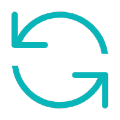 坤-Tools文件转换器
坤-Tools文件转换器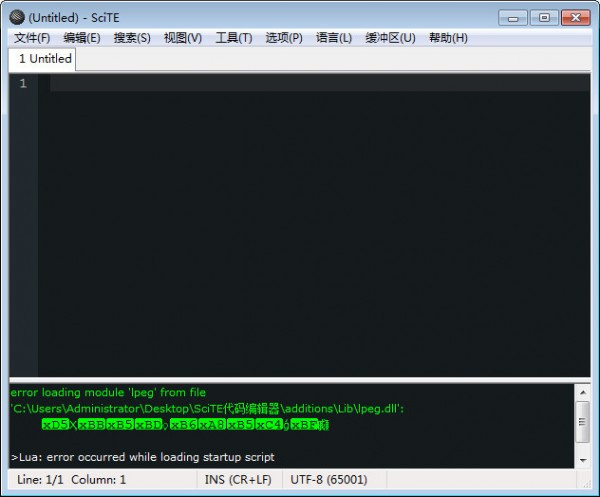


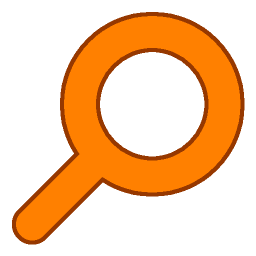

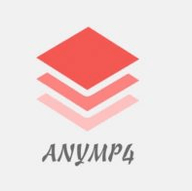
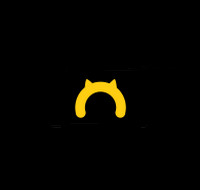
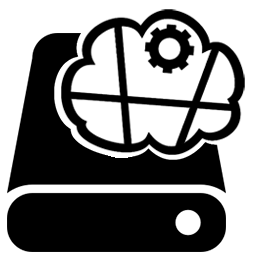
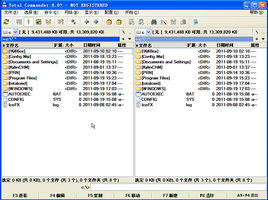

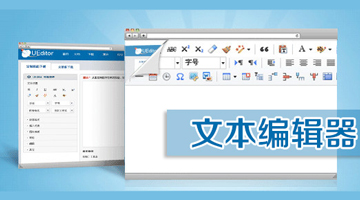 文本编辑器
文本编辑器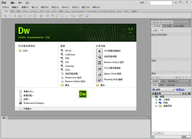 Adobe Dreamweaver CS6中文精简版
Adobe Dreamweaver CS6中文精简版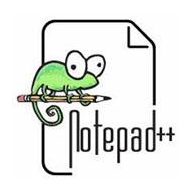 Notepad++中文版
Notepad++中文版 Editplus中文版
Editplus中文版 EverEdit(文本编辑器)
EverEdit(文本编辑器) Geany文本编辑器
Geany文本编辑器 EditPlus编辑器
EditPlus编辑器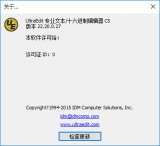 UltraEdit免注册版
UltraEdit免注册版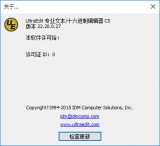 UltraEdit绿色版
UltraEdit绿色版 文本转换器
文本转换器 Text Speaker(文本转语音工具)
Text Speaker(文本转语音工具) NextUp TextAloud 4
NextUp TextAloud 4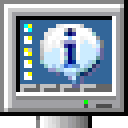 Bginfo(微软壁纸文本配置器)
Bginfo(微软壁纸文本配置器)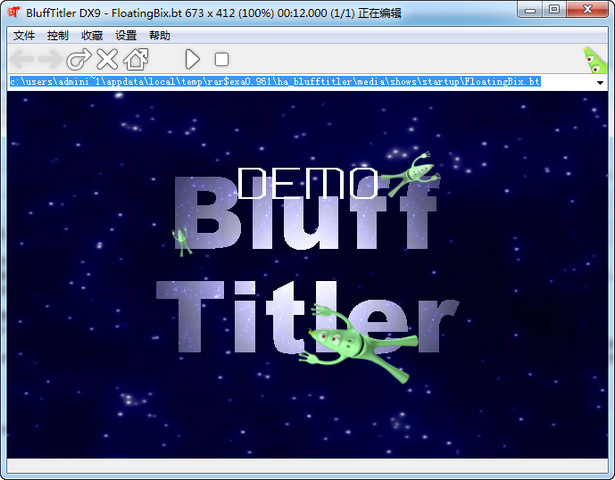 BluffTitler Ultimate 3D文本动画工具
BluffTitler Ultimate 3D文本动画工具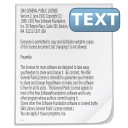 Text Statistics Analyzer(文本统计分析器)
Text Statistics Analyzer(文本统计分析器) Compare Suite Pro(文本对比工具)
Compare Suite Pro(文本对比工具)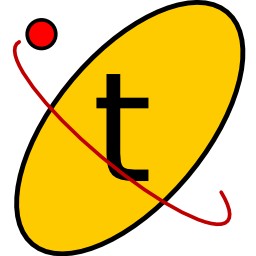 Textadept(文本编辑工具)
Textadept(文本编辑工具) NextUp TextAloud(文本转MP3)
NextUp TextAloud(文本转MP3) Dspeech
Dspeech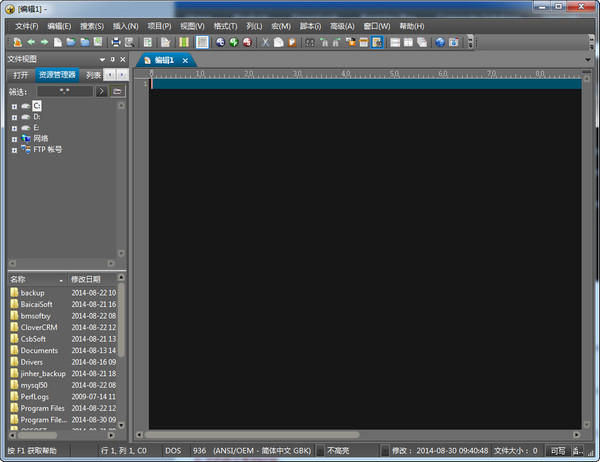 UltraEdit 64破解
UltraEdit 64破解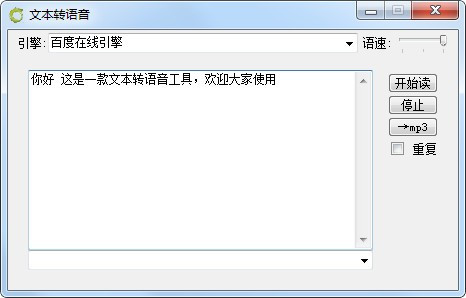 QT文本转语音软件
QT文本转语音软件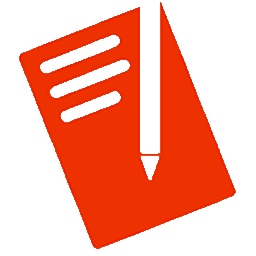 EmEditor 64位 含注册码
EmEditor 64位 含注册码 BluffTitler 绿色版
BluffTitler 绿色版 Text Editor Pro 文本编辑软件
Text Editor Pro 文本编辑软件 balabolka中文语音
balabolka中文语音 Excel双列对比 1.0 绿色版
Excel双列对比 1.0 绿色版 XYplorer 24.10.0000 官方版
XYplorer 24.10.0000 官方版 剪贴板管理 Ditto 3.24.214.0 完整汉化精简绿色便携版
剪贴板管理 Ditto 3.24.214.0 完整汉化精简绿色便携版 IObit Unlocker 1.3.0.11 官方版
IObit Unlocker 1.3.0.11 官方版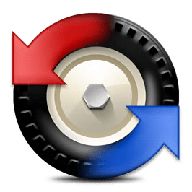 Beyond Compare 绿色兼容版 4.4.3.26655 破解
Beyond Compare 绿色兼容版 4.4.3.26655 破解